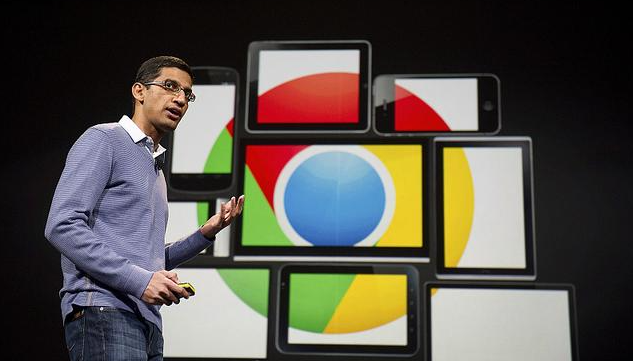详情介绍
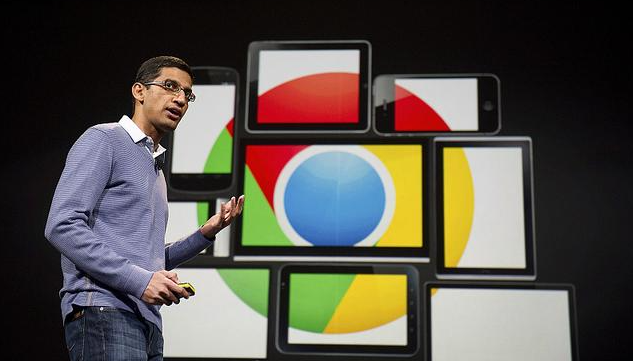
在浏览网页的过程中,我们常常会遇到各种烦人的广告弹窗和不必要的内容干扰。为了提升我们的上网体验,使用内容拦截插件是一个不错的选择。本文将为您介绍几款优秀的谷歌浏览器内容拦截插件,并提供详细的安装指南。
一、AdBlock Plus
1. 功能简介
- AdBlock Plus 是一款广受欢迎的广告拦截插件,它可以有效阻止网页中的各类广告,包括横幅广告、视频广告以及弹出窗口等。此外,它还具备自定义过滤规则的功能,用户可以根据自己的需求调整拦截策略。
2. 安装步骤
- 打开谷歌浏览器,点击右上角的菜单按钮(三个竖点),选择“更多工具”>“扩展程序”。
- 在扩展程序页面中,点击“打开 Chrome 网上应用店”。
- 在搜索栏中输入“AdBlock Plus”,找到对应的插件并点击进入详情页。
- 点击“添加到 Chrome”按钮,按照提示完成安装过程。
- 安装完成后,AdBlock Plus 会自动开始工作,您可以通过点击插件图标来查看和管理已拦截的广告。
二、uBlock Origin
1. 功能简介
- uBlock Origin 是一款高效的广告拦截插件,它不仅能够拦截常见的网页广告,还能过滤恶意软件、跟踪脚本等不良内容。其独特的过滤规则引擎使得它在处理复杂网络环境时表现出色。
2. 安装步骤
- 同样地,在谷歌浏览器中打开“扩展程序”页面,然后访问 Chrome 网上应用店。
- 搜索“uBlock Origin”,找到插件后进入详情页。
- 点击“添加到 Chrome”按钮进行安装,安装过程简单快捷。
- 安装完毕后,uBlock Origin 会在浏览器右上角显示其图标,您可以点击该图标来管理拦截设置或查看拦截统计信息。
三、AdGuard 广告拦截器
1. 功能简介
- AdGuard 广告拦截器提供了全面的网络保护功能,除了基本的广告拦截外,还能防止钓鱼网站、恶意软件和其他在线威胁对您的计算机造成损害。同时,它还支持家长控制模式,帮助家长监控孩子的上网行为。
2. 安装步骤
- 在谷歌浏览器中进入“扩展程序”页面,随后前往 Chrome 网上应用店。
- 搜索“AdGuard 广告拦截器”,找到相应的插件并点击查看详情。
- 点击“添加到 Chrome”按钮开始安装,根据引导完成整个安装流程。
- 安装成功后,AdGuard 广告拦截器将在浏览器中发挥作用,您可以通过点击其图标来访问高级设置选项。
通过以上介绍,相信您已经对这三款优秀的谷歌浏览器内容拦截插件有了一定的了解。无论是追求简洁高效的 AdBlock Plus,还是注重全面防护的 uBlock Origin 和 AdGuard 广告拦截器,都能为您提供一个更加清爽、安全的浏览环境。快来试试吧!